PS5のDMM TVで、起動時にFANZA動画が最初から起動する方法を紹介します。
※本ページはプロモーションが含まれています
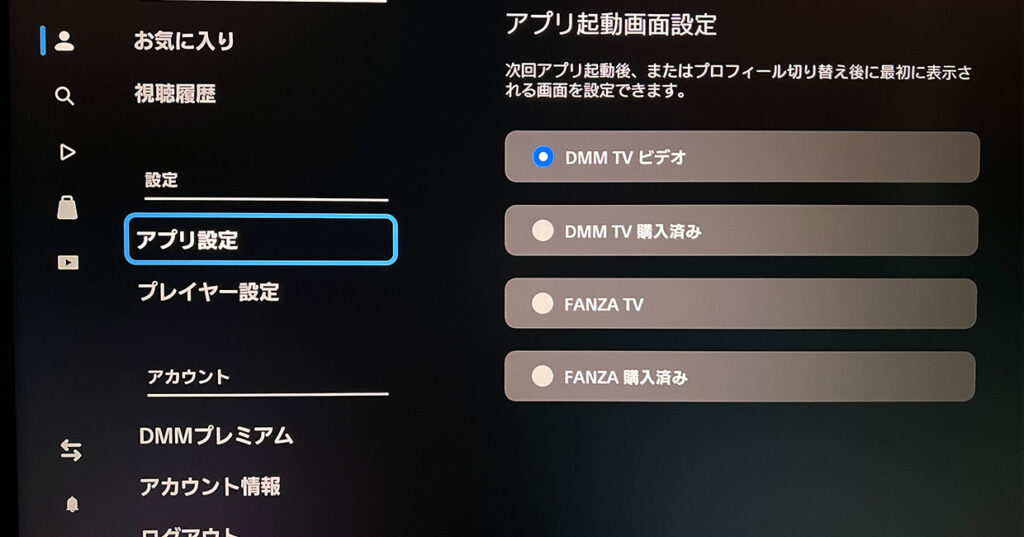
FANZA動画の専用アプリになってしまっているDMM TVですが、アプリを起動してからFANZA動画へ移動するのが地味に面倒です。
DMM TVアプリ起動後の画面を、FANZA動画かFANZAの「購入済み」画面にし、爆速で動画にアクセスする方法があるので紹介します。
Meta Quest3発売記念!FANZAのVRアダルト動画が期間限定割引セール開催中!
PS5のDMM TVアプリの起動画面を変更
まずはFANZA動画へ移動します。
左キーを何回か押し、左側メニューの「その他」を選択。
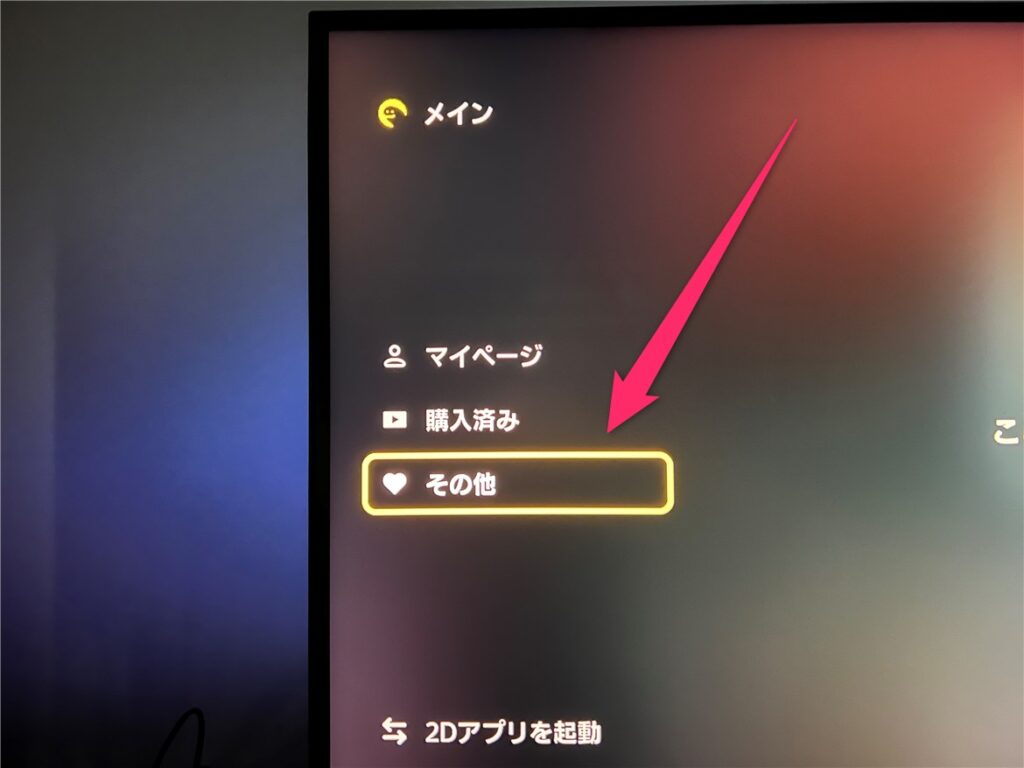
セキュリティコードの入力画面が表示されたら入力。
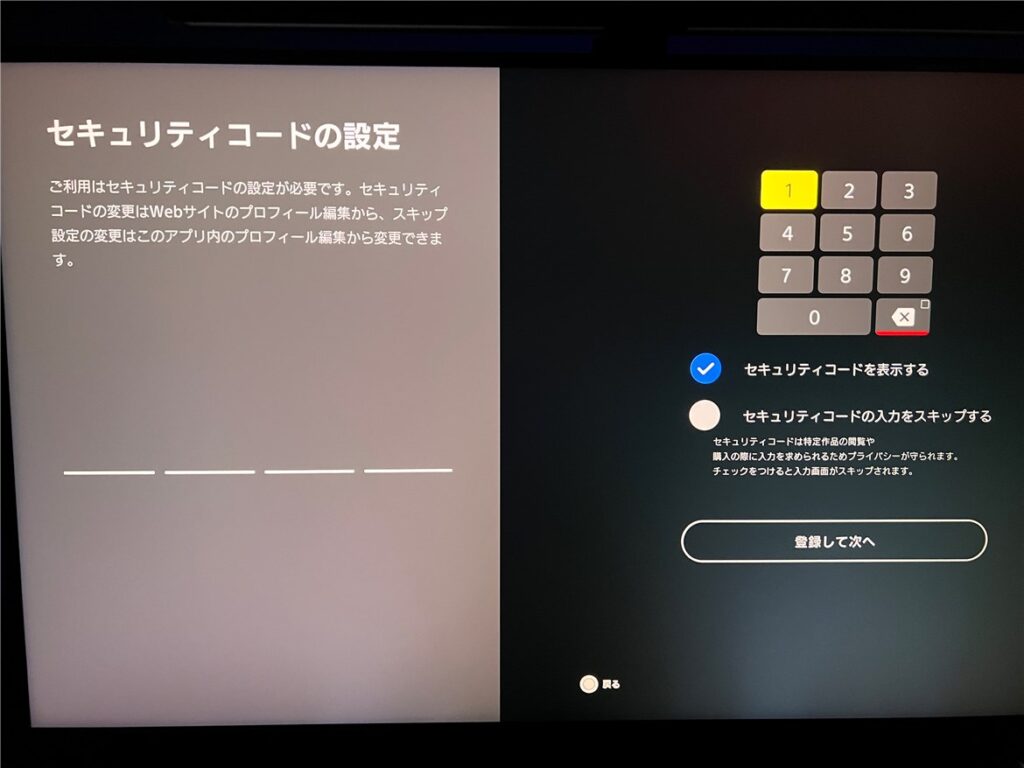
「FANZA動画に移動」を選択。
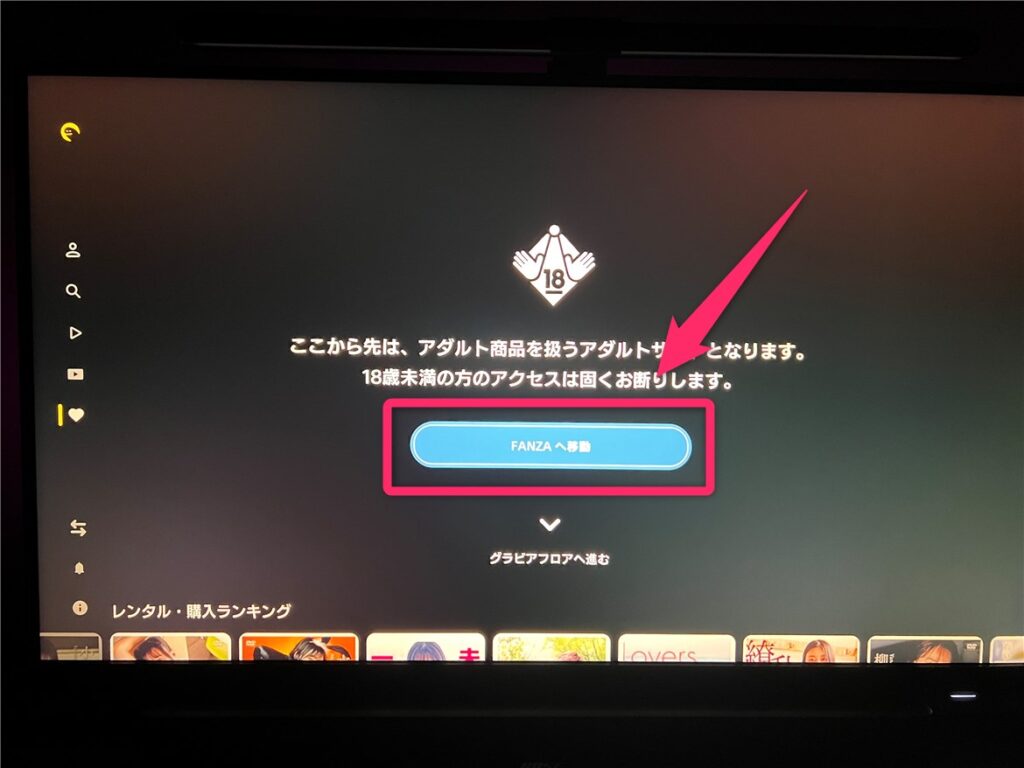
これでFANZA動画に移動しました。
ここから再び左キーを何回か押して左メニューを表示させ「マイページ」を選択。
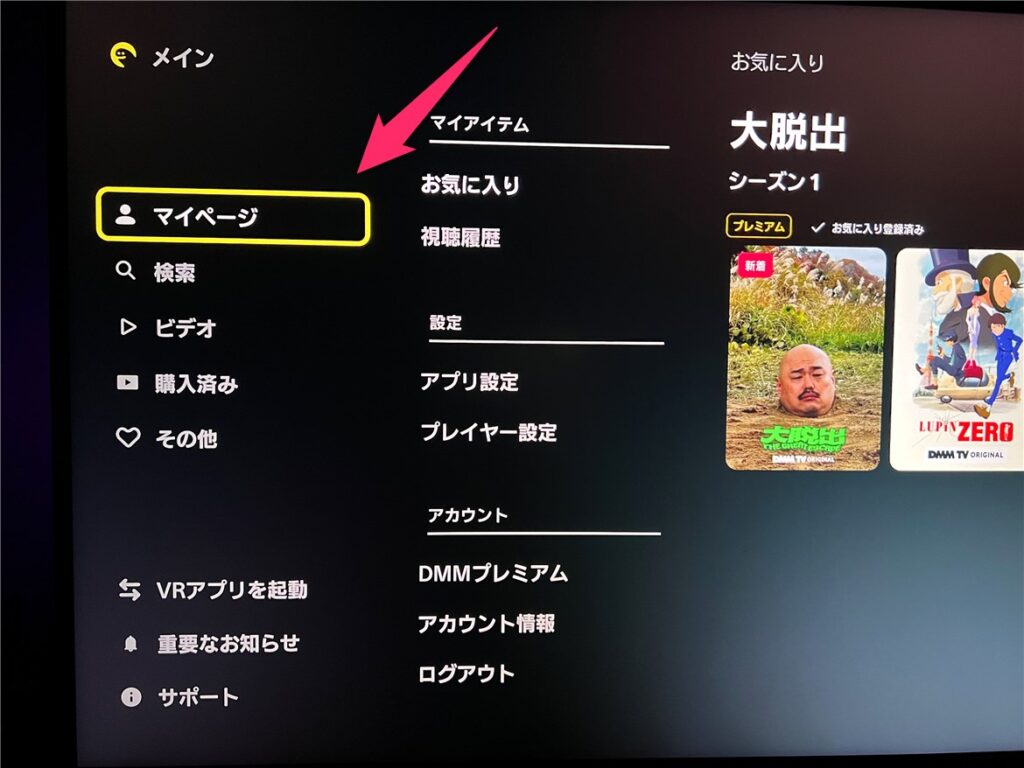
「アプリ設定」を選択し、アプリ起動画面を「FANZA TV」か「FANZA 購入済み」のどちらか希望する方に設定すればOKです。
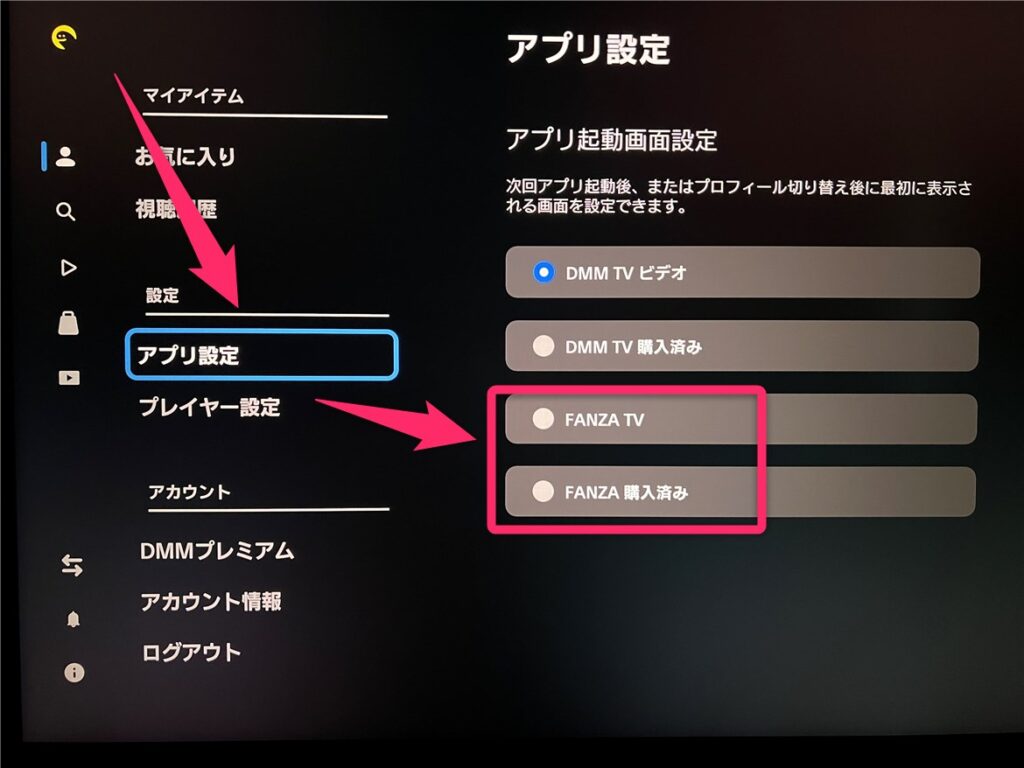
実物大オナホを使うと次世代の快感を体験できました。
VRオナニーがVRセックスの領域に到達しました。疑似SEXを手軽に楽しむ方法を紹介。
おわりに
起動する度にFANZA動画への移動が面倒だったのですが、この設定にしてから快適にFANZA動画
ライフを送れています!
ソニー・インタラクティブエンタテインメント
¥49,800
(2024/07/26 17:52:36時点 Amazon調べ-詳細)
ソニー・インタラクティブエンタテインメント
¥49,600
(2024/07/27 07:30:34時点 Amazon調べ-詳細)


